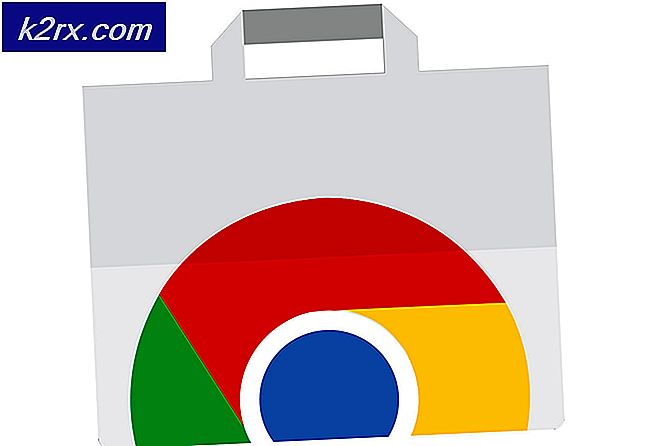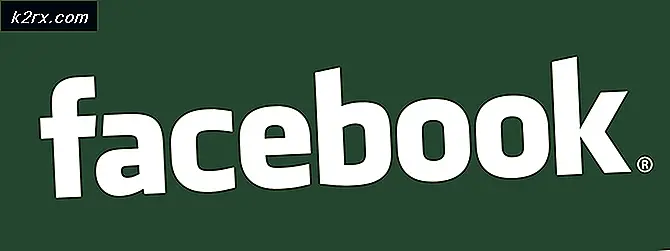Bagaimana Cara Memperbaiki Kesalahan 'HP's My Display Has Stopped Working'?
HP My Display adalah utilitas untuk mengontrol monitor Anda sehingga Anda dapat mengkalibrasi layar Anda dan memberi Anda kualitas gambar terbaik secara keseluruhan. Berbagai faktor dapat memengaruhi kinerja tampilan Anda seperti kartu grafis, pencahayaan ruangan, serta kinerja layar tampilan Anda. Aplikasi ini memberi Anda petunjuk langkah demi langkah dan pola untuk menyempurnakan tampilan Anda. Aplikasi ini juga memungkinkan pengguna untuk menyimpan berbagai pengaturan untuk tampilan mereka sebagai preset.
Penyebab Aplikasi Macet
Telah dilaporkan oleh beberapa orang bahwa pada saat startup windows, mereka menerima pesan pop yang mengatakan HP My Display berhenti bekerja. Tidak ada alasan khusus untuk aplikasi ini mogok, meskipun sering ada laporan kerusakan karena alasan berikut
Solusi 3: Perbarui atau Instal Ulang Kartu Grafis / Driver Tampilan Anda.
Jika sederhana menginstal ulang tidak mempengaruhi perangkat lunak sama sekali, maka itu bisa berarti Anda perlu memperbarui atau instal ulang driver kartu grafis dan / atau driver tampilan Anda.
- Cukup buka Pengaturan perangkat dengan mengklik kanan tombol menu start dan pilih Pengaturan perangkat.
- Temukan kartu grafis Anda dari daftar dan perbarui drivernya terlebih dahulu.
- Lakukan hal yang sama dengan Anda monitor driver. Kedua langkah ini dapat menyebabkan Anda Layar monitor tidak berputar aktif hingga driver diinstal, jadi lebih baik melakukan langkah-langkah ini menggunakan file monitor eksternal.
Solusi 4: Menonaktifkan layanan yang dapat menyebabkan Konflik.
Langkah selanjutnya ini adalah sukses dan coba metode untuk mencari tahu apakah ada konflik diantara jasa dan Aplikasi HP My Display.
- Pertama tama, Boot ke Mode aman. Sekarang, periksa apakah aplikasi HP My Display Anda mulai normal atau masih menyebabkan kesalahan. Jika berfungsi dengan baik dalam Safe Mode maka itu bisa berarti bahwa ada beberapa layanan yang menyebabkan konflik dengannya saat memulai secara normal.
- Jika memang berfungsi dengan baik dalam Safe Mode. Mulai sistem Anda biasanya tekan MENANG + R untuk membuka Run Console dan mengetik Msconfig membuka Sistem konfigurasi Tidak bisa. Dari menu yang terbuka, buka Jasa tab.
- Memeriksa Sembunyikan semua layanan Microsoft dan pukul Menonaktifkan semua. Ini penting karena Anda tidak ingin menonaktifkan layanan penting dan memulai ulang komputer Anda.
- Lanjut, Mengulang kembali komputer Anda. Jika masalah teratasi maka Anda perlu melakukannya nonaktifkan layanan satu per satu dan restart setiap kali. Ini akan membantu Anda menentukan dengan tepat layanan yang menyebabkan aplikasi My Display Anda macet. Ini adalah proses yang melelahkan, dan lebih baik melewatkan ini.
Solusi 5: Menghapus perangkat lunak untuk selamanya.
Jika Anda tidak dapat memperbaiki kesalahan tersebut, maka Anda dapat menghapusnya dengan aman. Ini bukan perangkat lunak penting dan dapat dihapus tanpa konsekuensi yang buruk.